热门标签
热门文章
- 1推荐开源项目:ComfyUI - 舒适的命令行提示符翻译器
- 2自然语言处理的革命:最新进展与实践
- 3ApacheCN 翻译/校对/笔记整理活动进度公告 2019.9.13_把其实73成60和13。28分成20和8先算哪一个再算哪一个不怎么算?。最后算。
- 4(完结篇)什么是语义分割?原理+手写代码实现?
- 54.人工智能原理-曲面梯度下降和反向传播:能改_斜率2aw+b
- 6centos7+hadoop-3.1.0搭建分布式集群超详细教程_hadoop3.1.0
- 7Ubuntu升级OpenSSH至安全版本9.8_ubuntu 升级openssh
- 8你的mysql到底能存多少数据呢?_mysql单表数据上限
- 9STM32+OLED屏显示字符串、汉字、图片(二)_oled显示汉字字库
- 10UE4解决WebUI或WebBrowser无法播放直播流的问题_4.27 解决webui无法播放网页视频
当前位置: article > 正文
使用gitee对idea项目进行版本管理_idea 切换gitee 项目版本
作者:我家小花儿 | 2024-07-31 22:27:22
赞
踩
idea 切换gitee 项目版本
使用gitee进行版本管理
配置
-
下载git,并且安装(官方网站下载地址)
- 一路点击next按钮就可以;
-
配置公钥
- 如果按照此图片路径可以找到.ssh文件就可以跳过这个步骤;
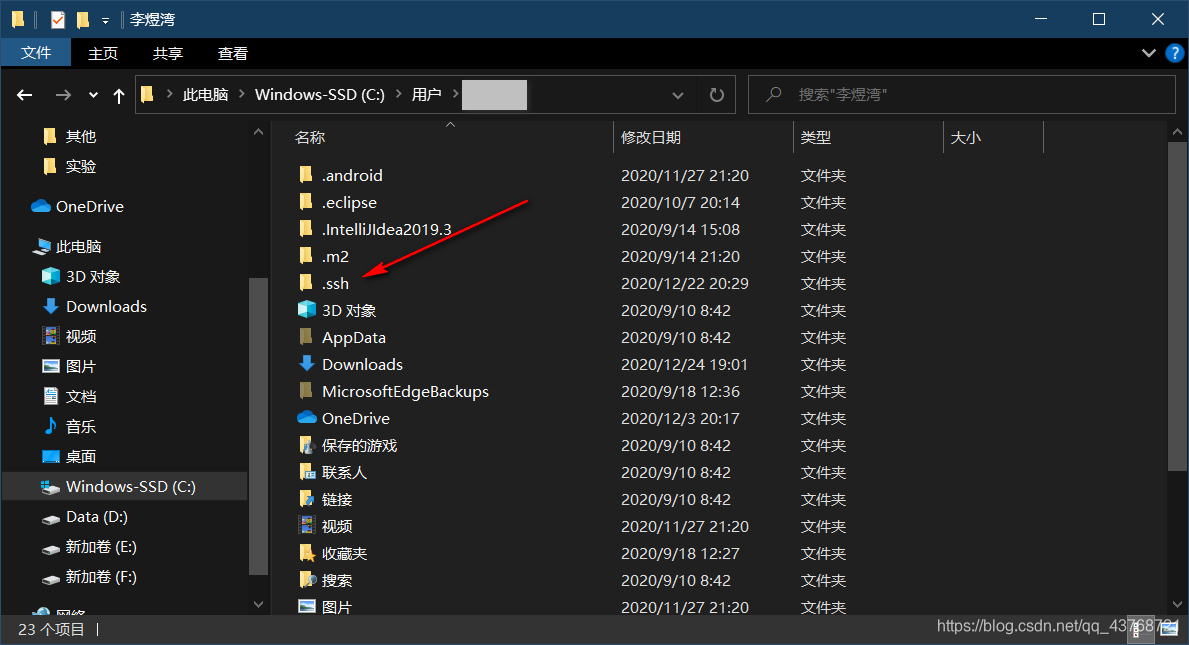
- 随便打开一个文件夹,右击“git bush here”,输入git命令“ssh-keygen”,一路回车即可。按照上图路径核实生成公钥;
- 如果按照此图片路径可以找到.ssh文件就可以跳过这个步骤;
-
gitee配置
-
注册gitee账号
- 进入官网注册(gitee官网)
-
gitee与本电脑关联公钥
-打开公钥文件(id_rsa.pub以“.pub”后缀的文件)复制内容
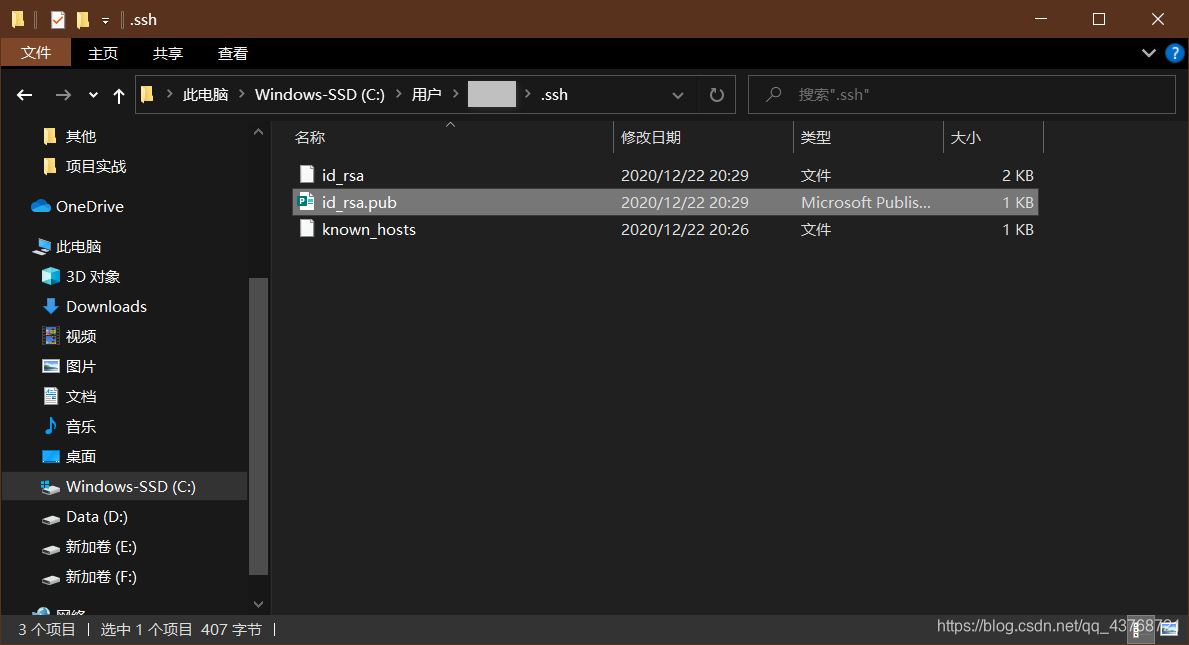
- 打开自己的gitee设置—> 安全设置—> SSH公钥, 把刚刚复制的粘贴到公钥(标签2),网站会自动读取公钥生成标题,若没有贴好之后会发现公钥末尾会有一串字符串(”用户@主机“组成)复制到标题即可。
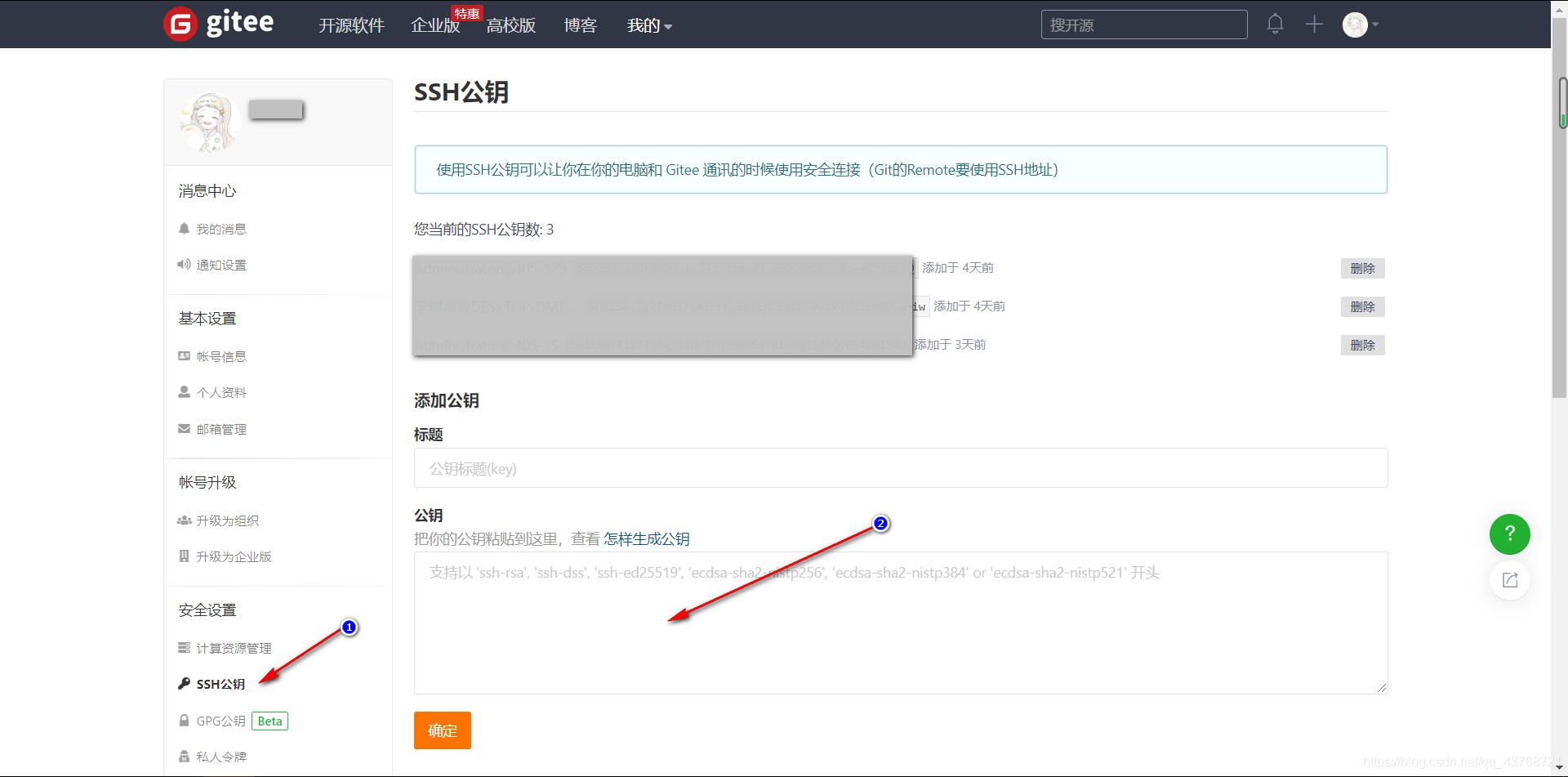
- 打开自己的gitee设置—> 安全设置—> SSH公钥, 把刚刚复制的粘贴到公钥(标签2),网站会自动读取公钥生成标题,若没有贴好之后会发现公钥末尾会有一串字符串(”用户@主机“组成)复制到标题即可。
-
新建仓库
- 头像旁边有一个小加号可以新建,项目名最好与打算gitee管理的项目名一样,填写过项目名后会自动生成一个路径(建议不要改动),选择一下语言,就可以点击确定啦。
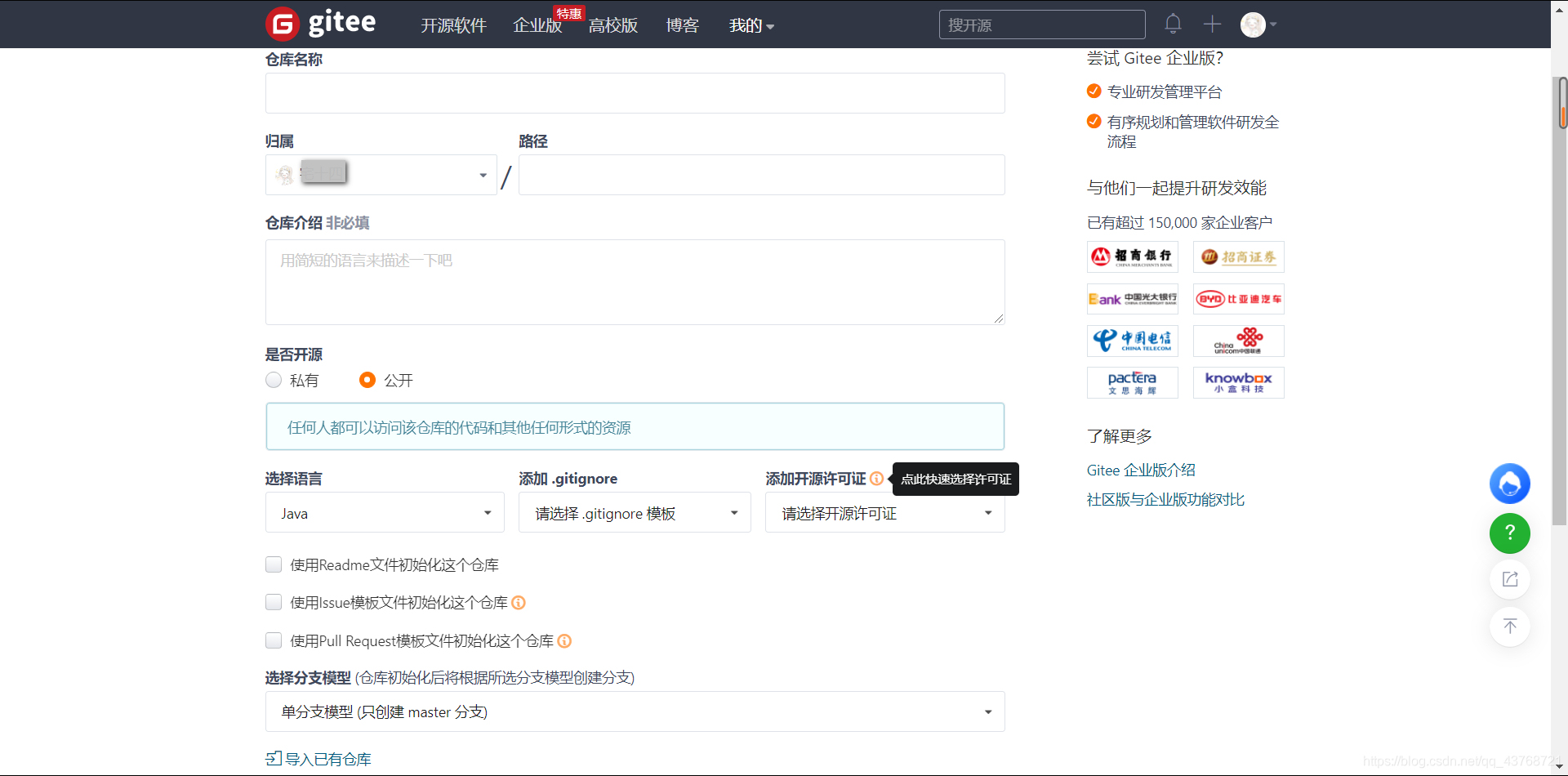
- 头像旁边有一个小加号可以新建,项目名最好与打算gitee管理的项目名一样,填写过项目名后会自动生成一个路径(建议不要改动),选择一下语言,就可以点击确定啦。
-
-
idea配置
-
打开一个交由gitee管理的项目,点击File—>Setting—>Git, 箭头指向的文本框选择git.exe路径,选好之后可以点击右边的Test按钮进行测试是否关联成功;
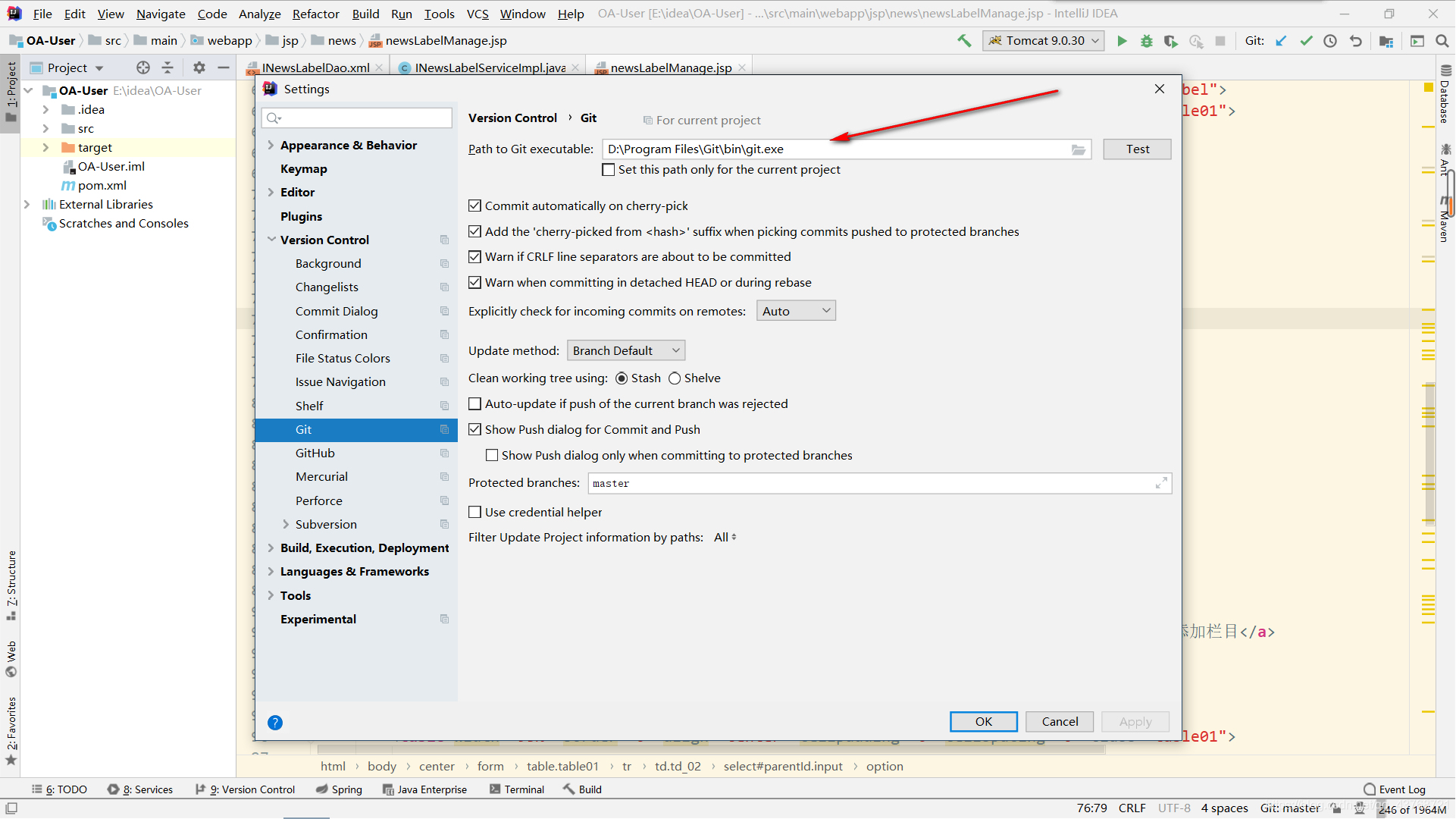
-
项目工作空间作为git管理此项目的工作区
-
点击VCS—>import into Version Control —> Great Git Repository
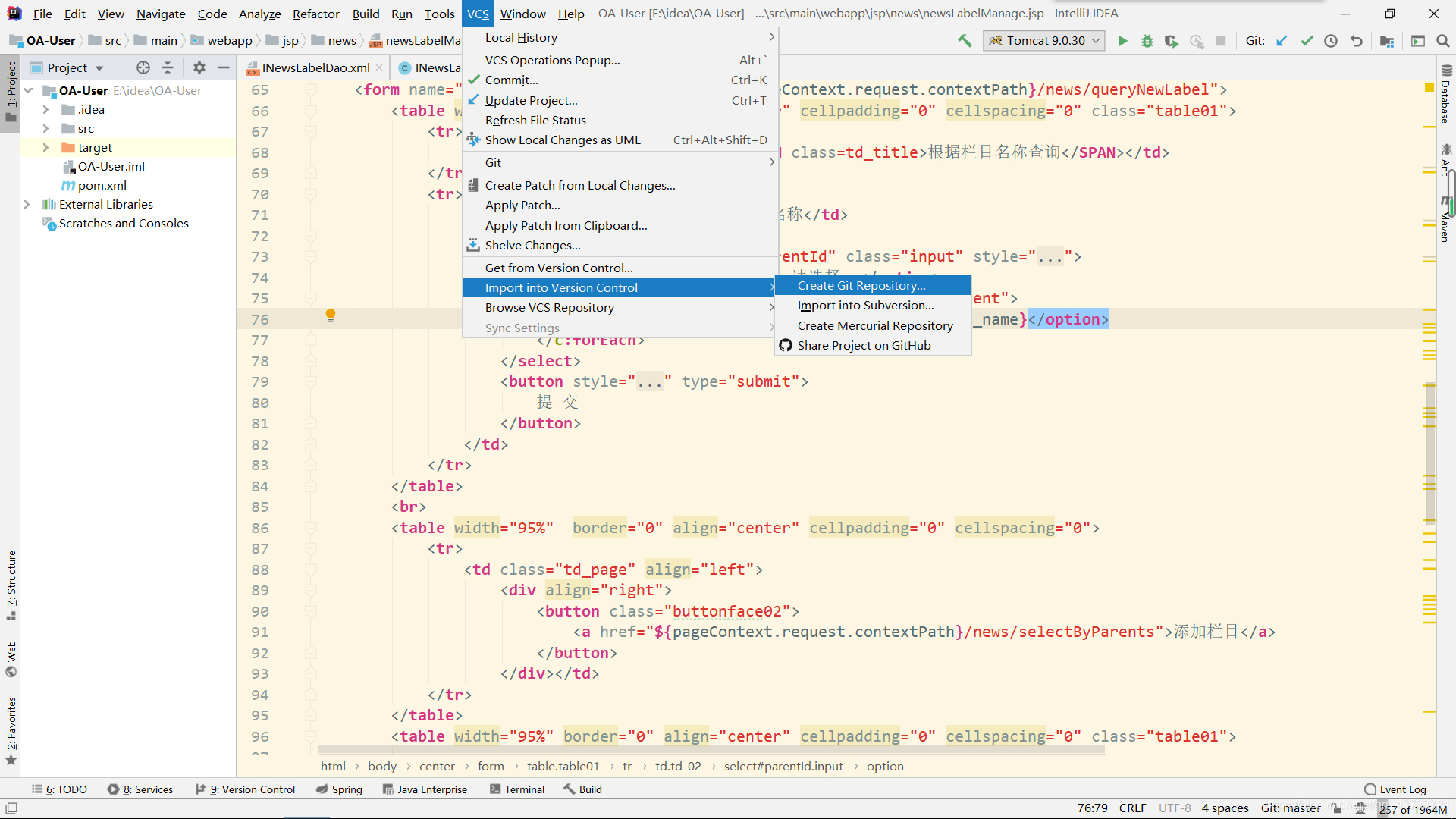
-
鼠标右键点击项目,出现Git选项,先点击add,再commit。
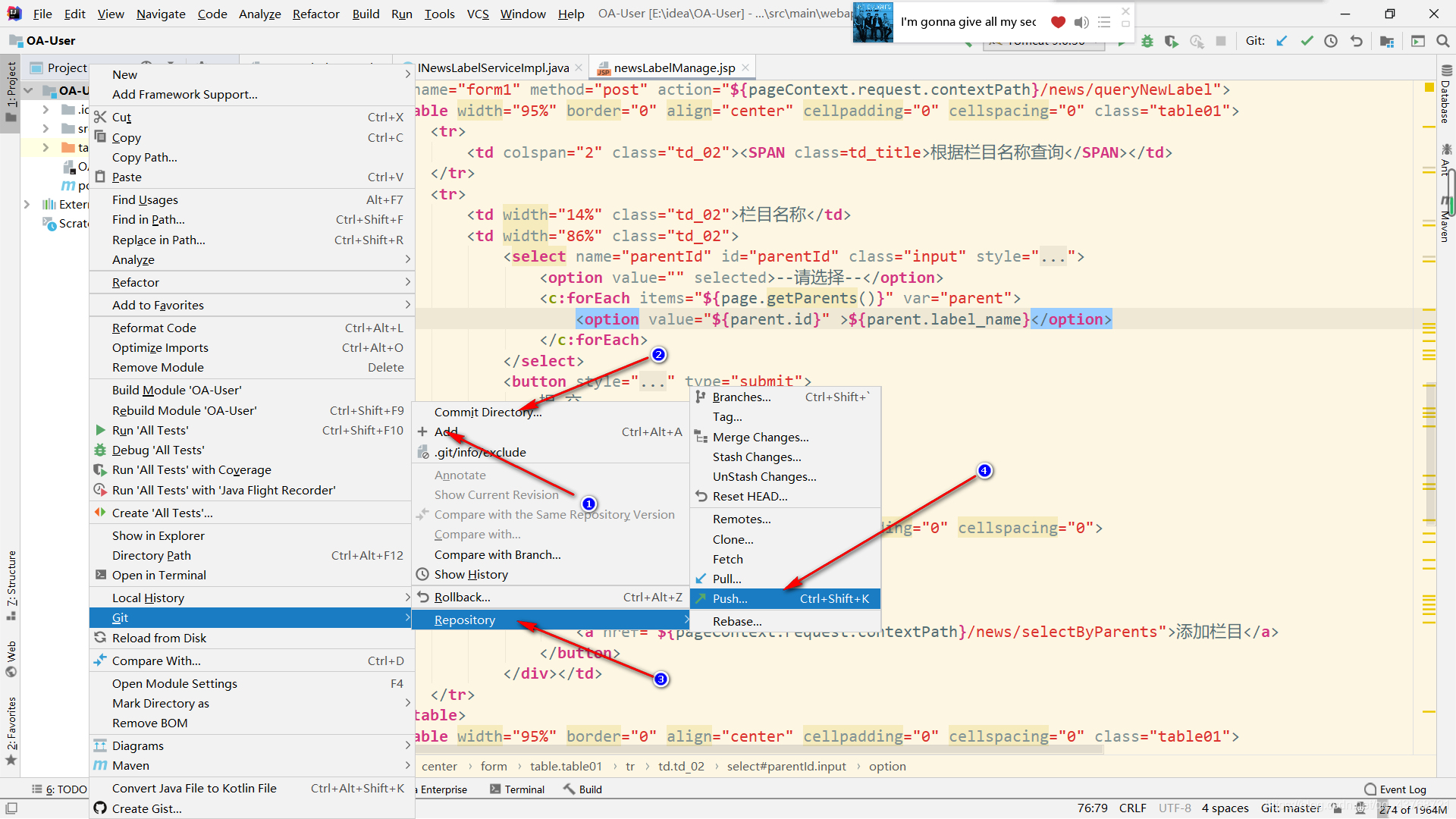
-
-
关联idea项目与gitee仓库
- 接着上图执行图标4后,点击“Define remote” 出现对话框,url即仓库地址
-
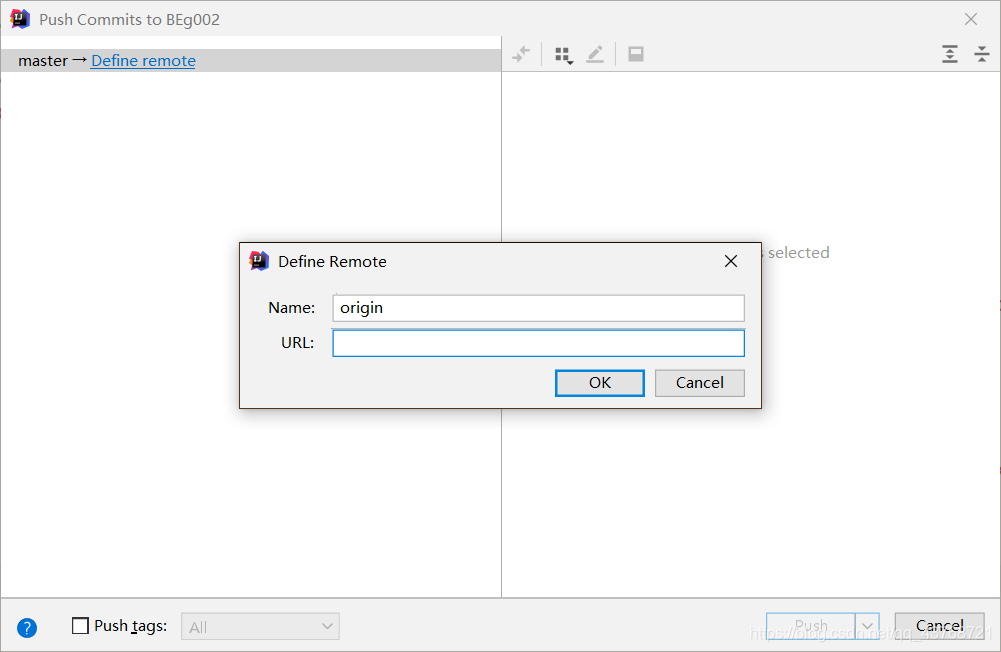
-
获取gitee仓库url地址
- 找到gitee创建的仓库,点击克隆/下载—> ssh,复制地址到上图的url中,点击“ok”,再push即可完成gitee对idea项目的管理
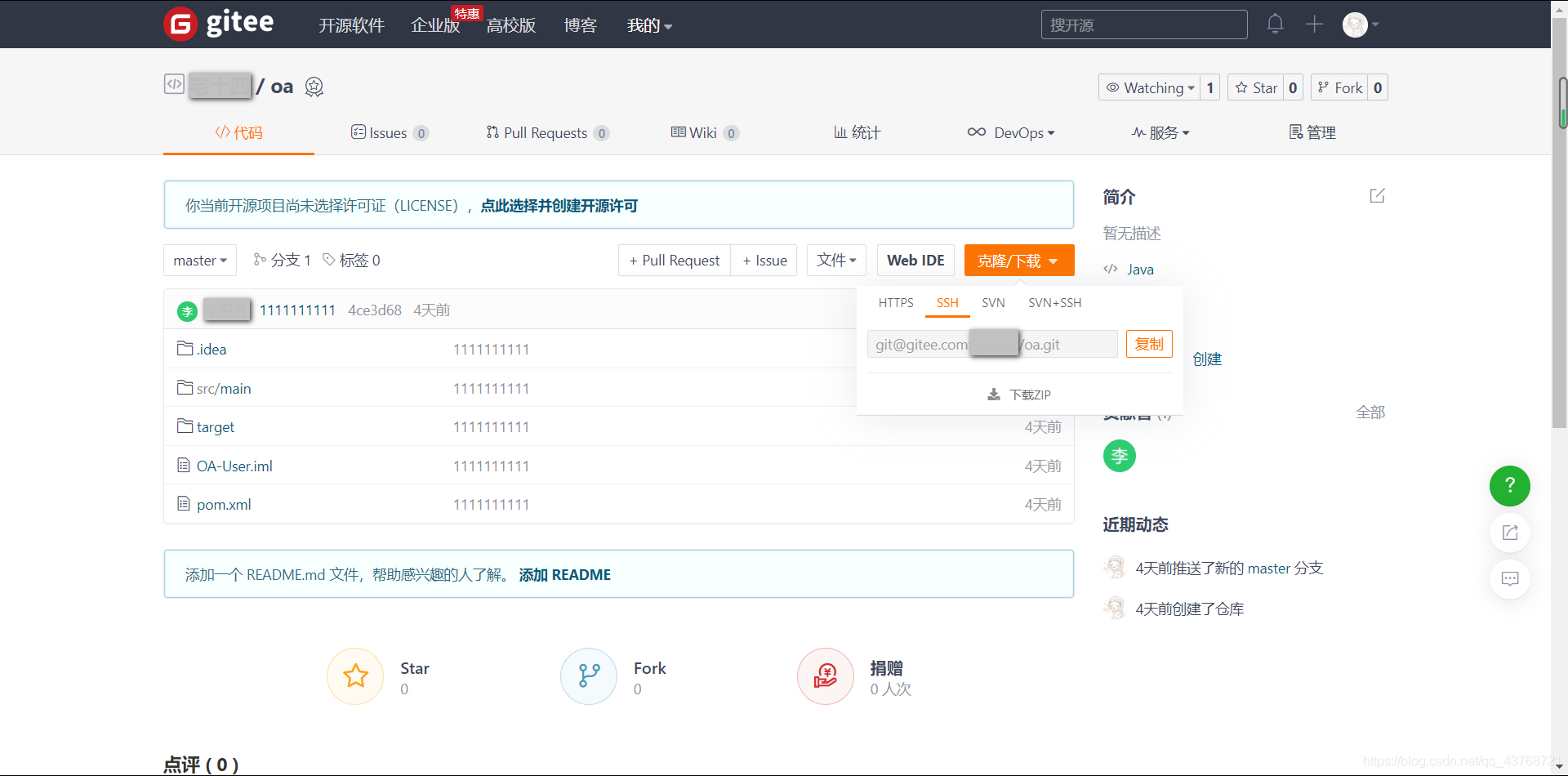
- 找到gitee创建的仓库,点击克隆/下载—> ssh,复制地址到上图的url中,点击“ok”,再push即可完成gitee对idea项目的管理
声明:本文内容由网友自发贡献,不代表【wpsshop博客】立场,版权归原作者所有,本站不承担相应法律责任。如您发现有侵权的内容,请联系我们。转载请注明出处:https://www.wpsshop.cn/w/我家小花儿/article/detail/910982
推荐阅读
相关标签


